當前位置:首頁 > 幫助中心 > 聯想重裝win10系統圖文教程?聯想電腦怎么重裝系統win10
聯想重裝win10系統圖文教程?聯想電腦怎么重裝系統win10
聯想重裝win10系統圖文教程?正在使用聯想電腦的用戶應該不少,畢竟是大品牌,旗下也有許多不同款式的電腦。要是你也使用聯想電腦且需要進行系統安裝的話,不要錯過今天這篇文章。今天將會詳細講述制作過程,設置啟動過程以及重裝系統過程。下面就是聯想電腦怎么重裝系統win10教程。
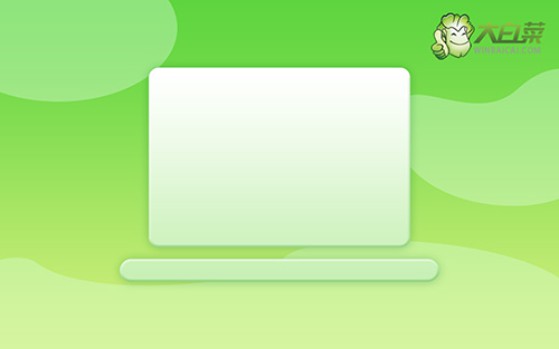
一、系統u盤安裝工具
計算機品牌:聯想
鏡像版本: Windows 10專業版
工具軟件:大白菜u盤啟動盤制作工具(點擊紅字下載)
二、系統u盤安裝準備
1、在創建U盤啟動盤之前,請注意,制作過程會清空U盤中的所有數據。 因此,建議使用一個沒有重要數據的U盤,以避免數據丟失。
2、為了避免在重裝系統后遇到驅動程序缺失的問題,建議提前下載所需的驅動程序并存儲在U盤啟動盤中。 這樣可以確保系統安裝后能夠順利運行。
3、建議前往“MSDN我告訴你”網站下載系統鏡像文件。 該網站提供多個版本的Windows系統鏡像,安全且值得信賴,供你選擇下載。
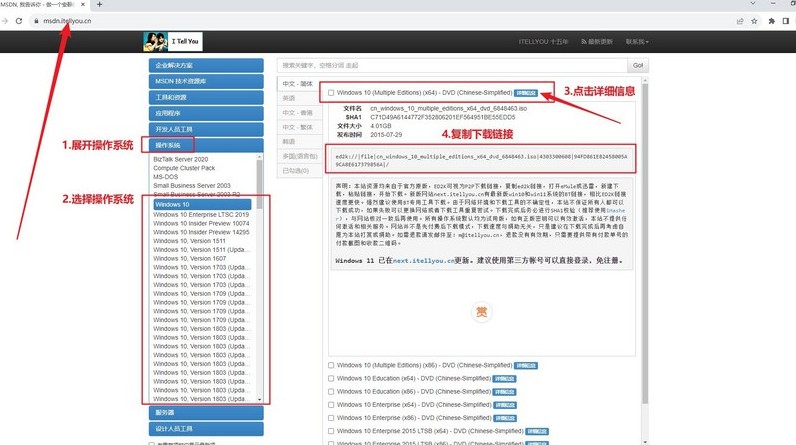
三、系統u盤安裝步驟
一、制作大白菜WinPE啟動盤
1、在開始操作之前,請先關閉電腦安全殺毒程序,再前往大白菜官網下載并解壓U盤啟動盤制作工具。
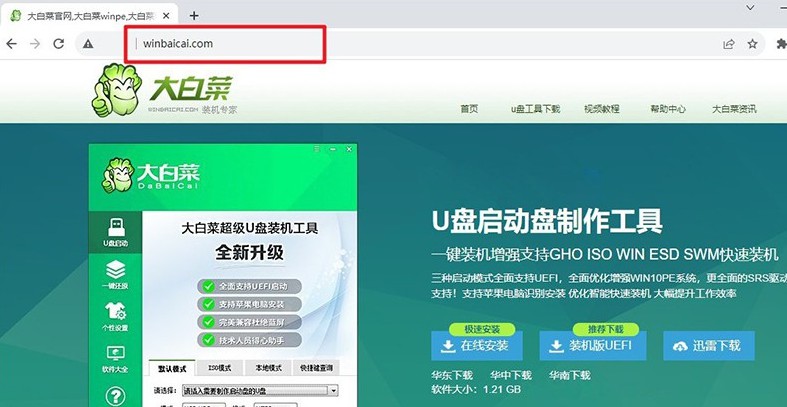
2、打開解壓后的大白菜制作工具,將U盤插入電腦,開始制作U盤啟動盤,耐心等待制作完成。
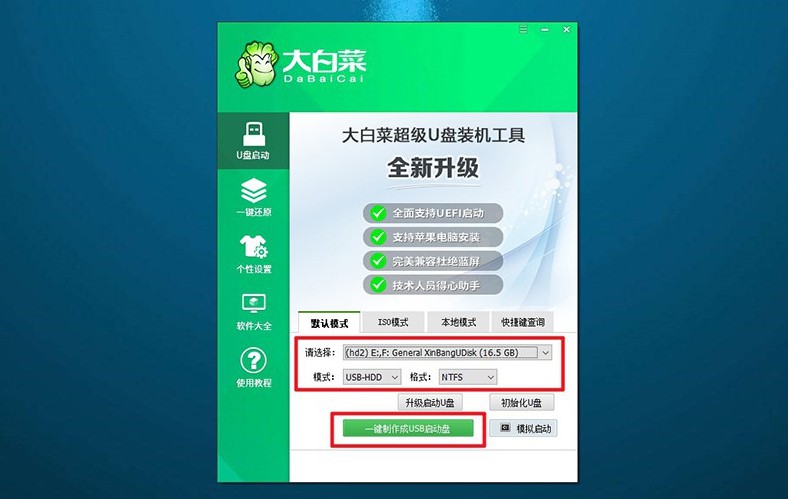
二、使用大白菜WinPE啟動電腦
1、常見電腦品牌的u盤啟動快捷鍵如圖所示,請根據您的電腦型號找到相應的快捷鍵并記錄下來。
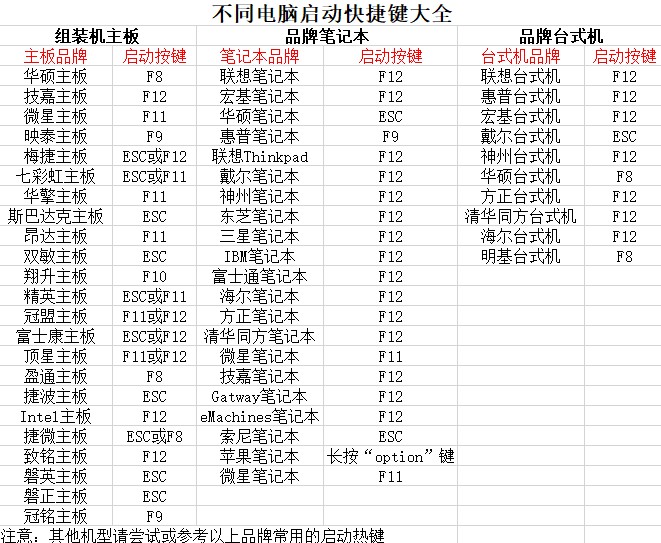
2、將已制作好的U盤插入電腦,重啟電腦并快速按下記錄的U盤啟動快捷鍵,電腦將從U盤啟動。
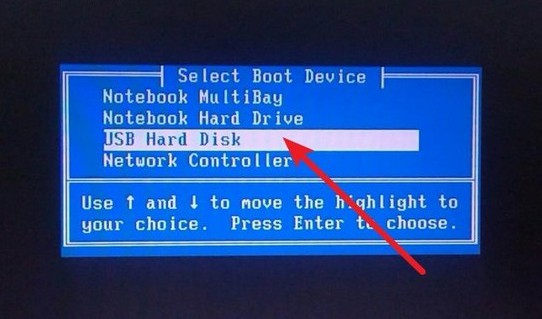
3、接著,在大白菜啟動界面中,選擇第一個選項“1”,然后按回車鍵繼續。
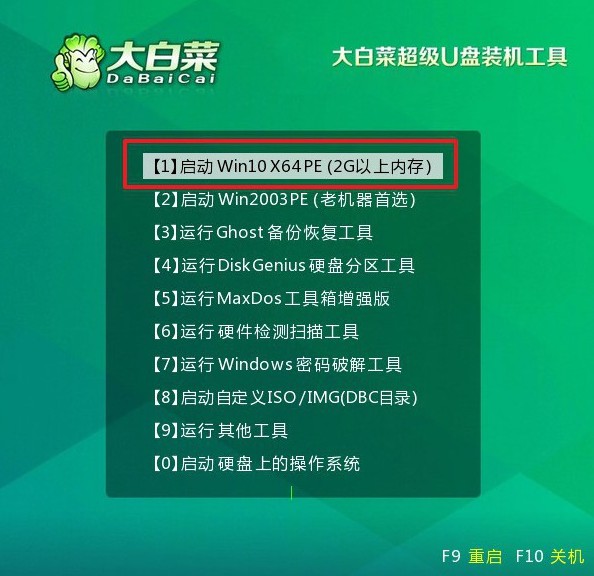
三、通過大白菜WinPE重裝系統
1、進入U盤啟動的WinPE系統桌面,找到并啟動一鍵裝機軟件,設置系統的安裝路徑為C盤,確認無誤后點擊“執行”以開始安裝。
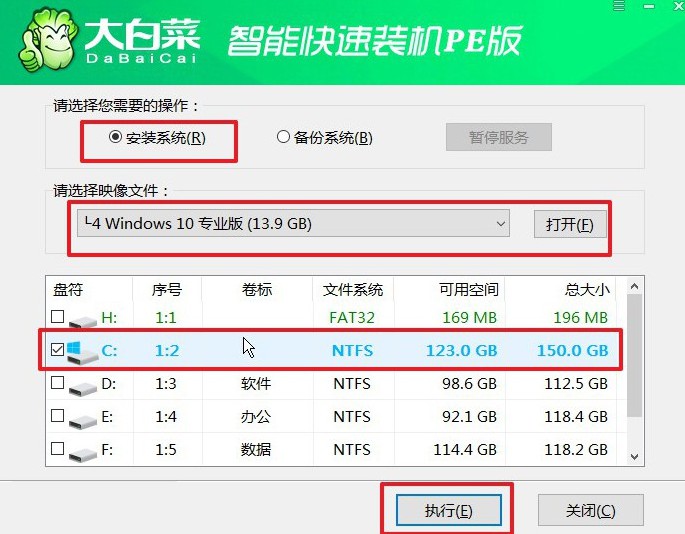
2、彈出的還原確認窗口中,按照默認設置點擊“是”繼續安裝過程。
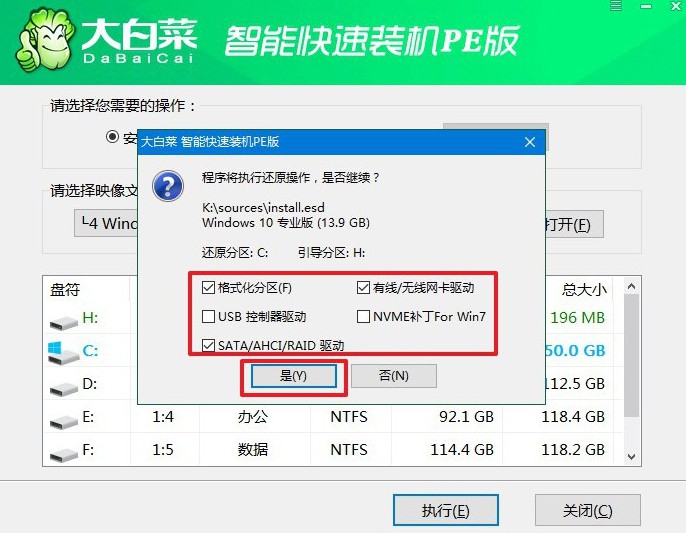
3、系統進入Windows部署階段后,勾選“完成后重啟”選項。
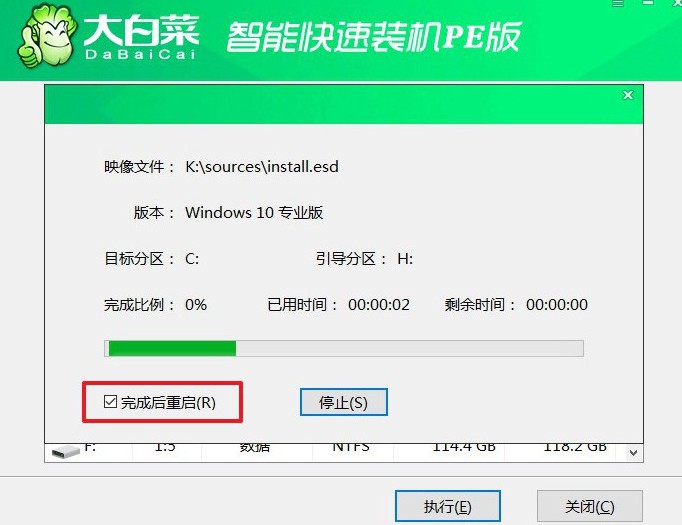
4、當電腦第一次重啟時,務必拔掉U盤啟動盤,接下來無需手動操作,等待系統自動完成安裝。

關于聯想電腦怎么重裝系統win10的操作步驟,就到這里了,希望可以幫助到有需要的朋友。當然,如果說你是其他品牌的電腦要重裝系統也是可以的,你只需要查詢清楚對應的快捷鍵,設置u盤啟動重裝系統即可,快去嘗試操作吧。

